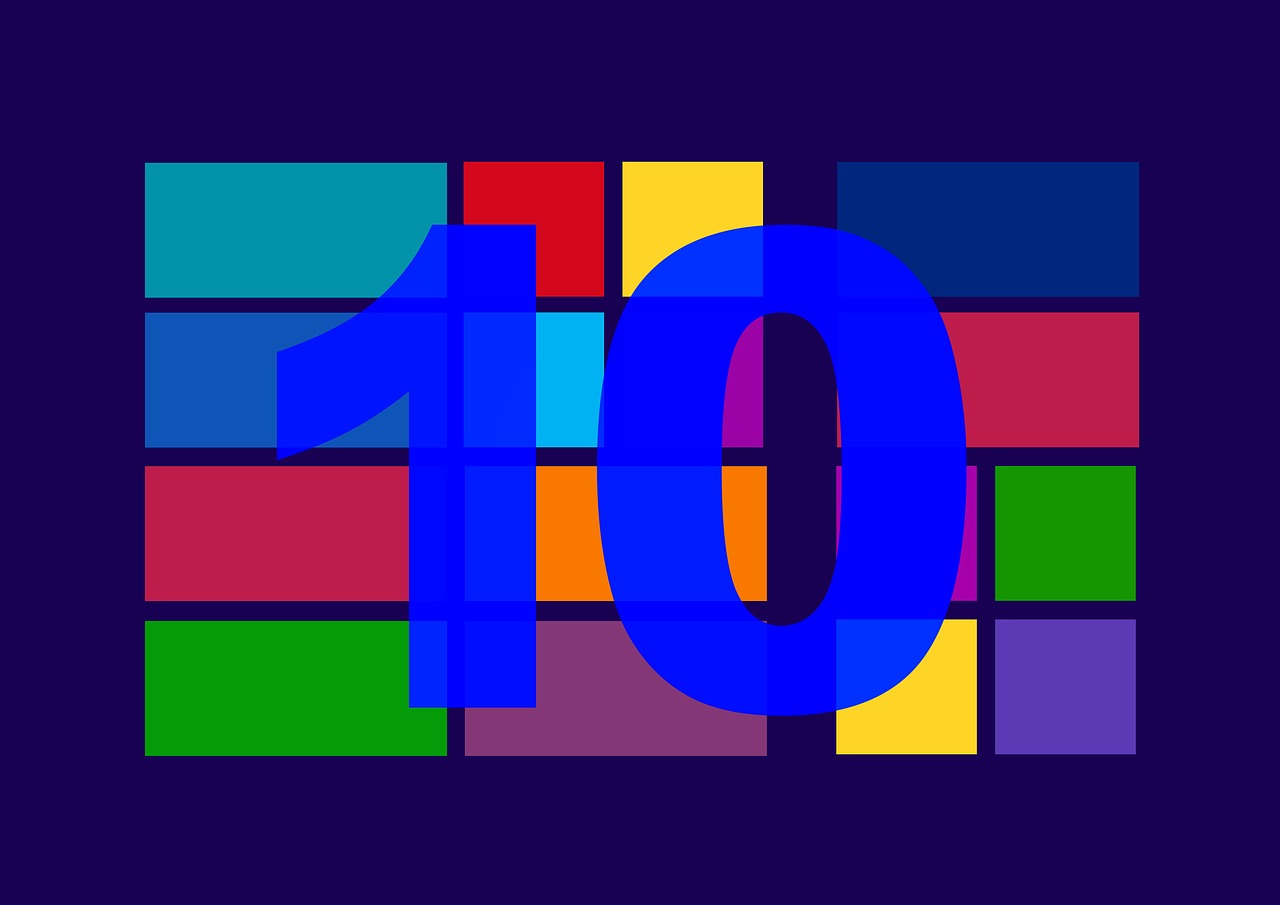
La papelera de reciclaje es una de las funcionalidades más importantes dentro de Windows, porque esta representa un área de almacenamiento para aquellos archivos y carpetas que se desean eliminar.
Aunque está claro que cuando envías cualquier elemento a la papelera este no se borra definitivamente, es una instancia previa a ese proceso de eliminación que permite organizar todo lo que se quiere desechar del sistema operativo.
Con este tutorial queremos enseñarte algunos trucos para utilizar la papelera de reciclaje de manera eficiente en Windows 10.
¿Cómo usar de forma eficiente la papelera de reciclaje en Windows 10?
Como dijimos antes, la papelera de reciclaje es uno de los apartados más importantes de Windows 10, por ello es fundamental conocer cómo aprovechar sus funciones para sacarle el máximo partido.
Revisar la papelera de reciclaje en Windows 10
Lo primero que te proponemos es hacer una revisión de la papelera de reciclaje en Windows 10 con el objetivo de que conozcas las principales propiedades y características de la misma.
Para ello, tendrás que ingresar a este apartado mediante el icono situado en el escritorio del sistema operativo.
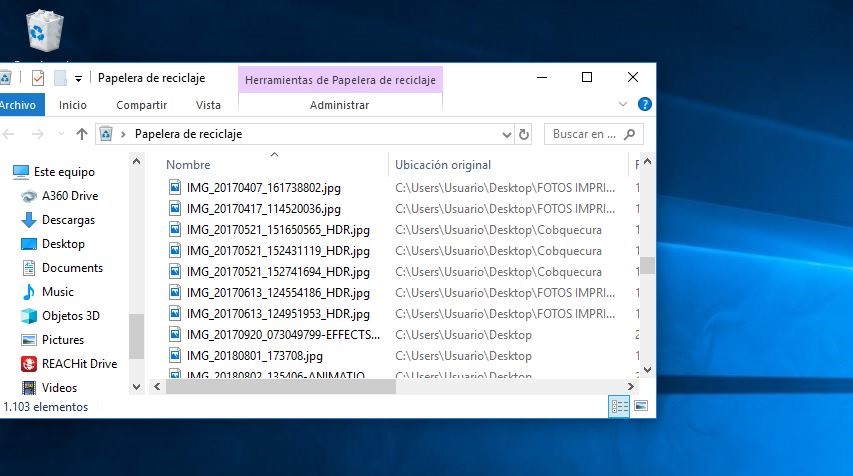
Una vez allí, verás en el área superior de la ventana la opción Administrar.

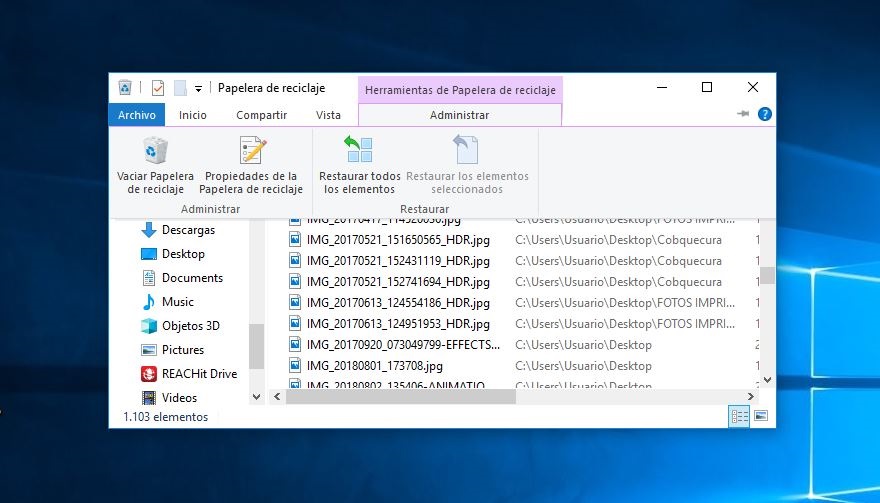
Al hacer clic en ella podrás acceder a continuación a las propiedades de la papelera de reciclaje.
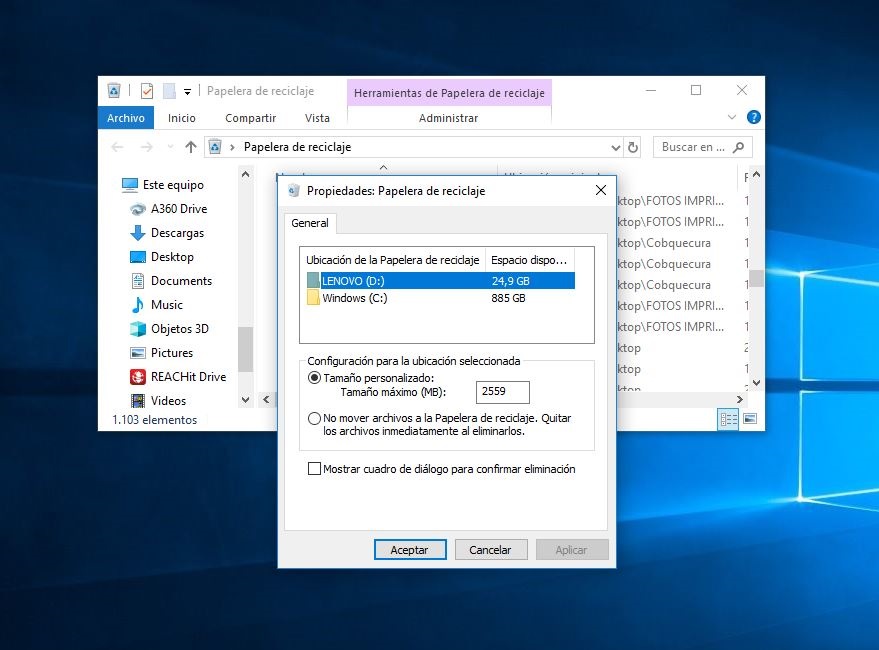
Lo que resulta interesante al ingresar a esta opción es que puedes conocer el espacio disponible en la papelera de reciclaje, pero sobre todo, que puedes personalizar ciertos aspectos:
- Tamaño personalizado: podrás asignarle un tamaño específico a la papelera. Esto permitirá que a medida que se vaya llenando, los archivos más antiguos se irán eliminando.
- No mover archivos a la papelera: al activar esta opción, cada vez que decidas eliminar archivos o carpetas, estos se borrarán de manera directa, sin pasar por la papelera. Si te decides por esta alternativa, puedes activar un cuadro de diálogo para que se muestre un mensaje de confirmación antes de la eliminación definitiva de archivos.
Vaciar papelera de reciclaje de forma manual
Tan simple como presionar un botón. Para eliminar todos los archivos de la papelera sólo debes situarte en algún punto de la misma con el cursor y hacer clic derecho, verás que se abre un cuadro donde figura la opción vaciar papelera de reciclaje.
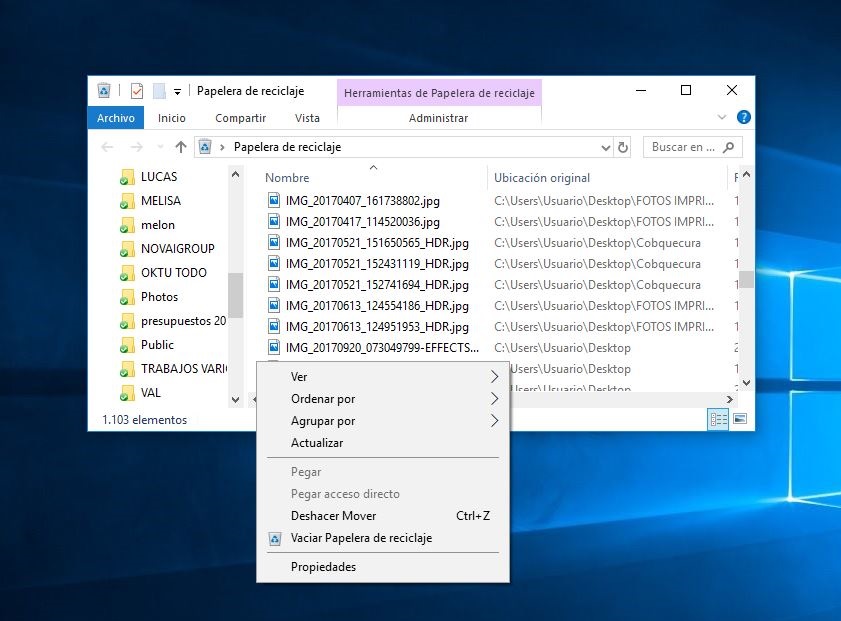
Otra alternativa es seleccionar todos los elementos y eliminarlos o bien, ir eligiendo aquellos que quieres borrar definitivamente y dejar almacenados los que consideres.
Vaciar la papelera de reciclaje de forma automática
Esta es otra alternativa si de vaciar la papelera de reciclaje de Windows 10 se trata. Hablamos de hacerlo de forma automática, programándola.
Para ello tendrás que acceder a Configuración en Windows 10. Una vez allí, debes ingresar a Sistema.
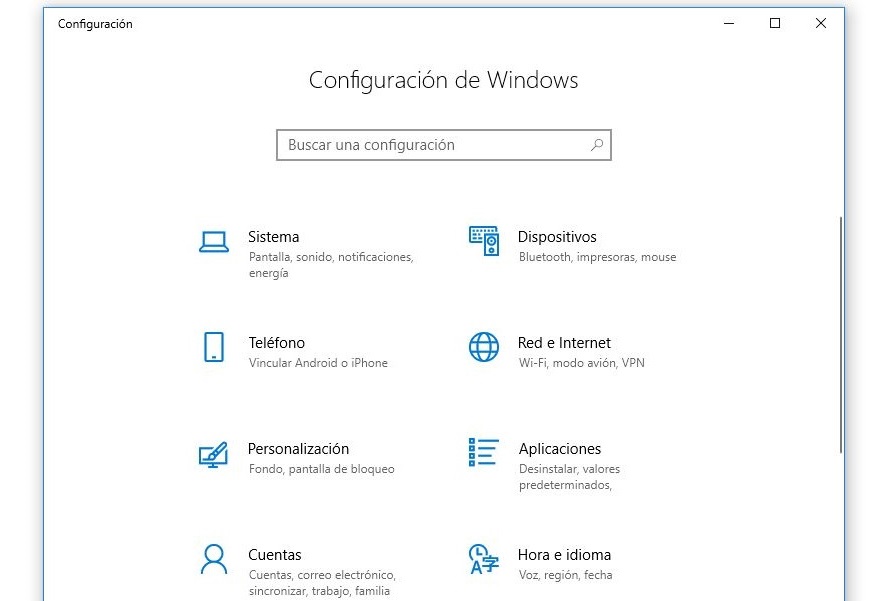
Dentro de Sistema será el apartado Almacenamiento el que debes seleccionar.
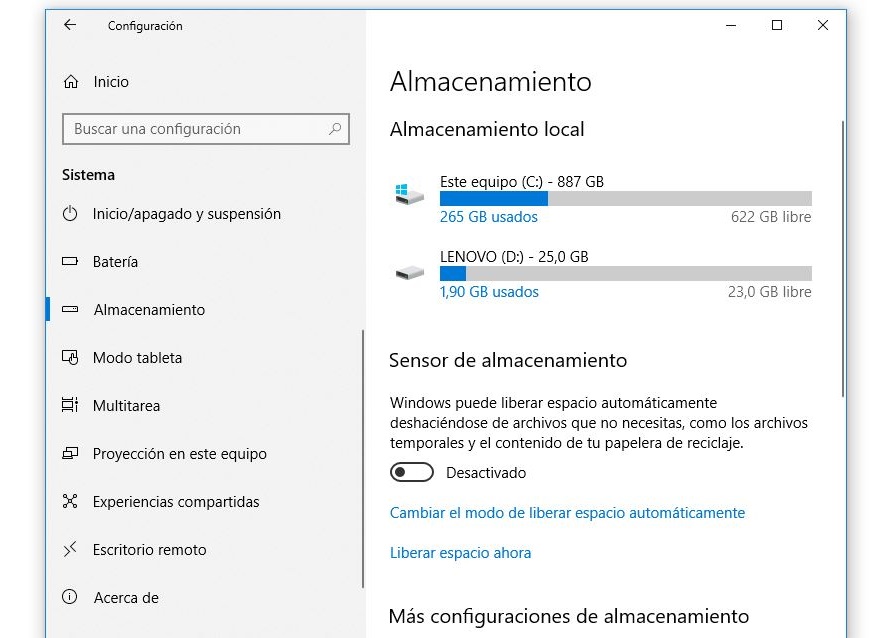
En el área derecha te encontrarás con la opción Cambiar el modo de liberar espacio automáticamente.
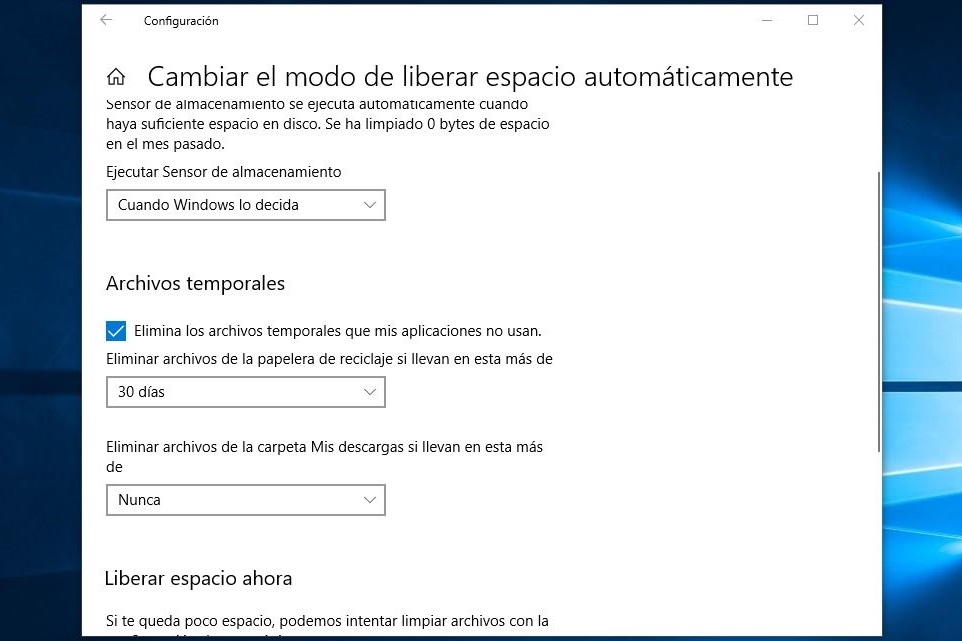
Cuando accedas a este apartado notarás que, en el área de Archivos temporales, habrá una herramienta para eliminar archivos de la papelera de reciclaje de forma automática de acuerdo al tiempo que lleven en ella. Se desplegará un listado de opciones para que puedas elegir la eliminación de archivos si estos llevan en ella 1 día, 14 días, 30 días o 60 días.
Restaurar archivos de la papelera de reciclaje
Otra de las alternativas que propone la papelera de reciclaje es la de restaurar archivos y es esta tal vez una de sus funciones principales, dado que si eliminas un archivo con la combinación de teclas Mayús + Supr o bien, si configuras la eliminación de archivos para que estos no pasen por la papelera, entonces se borrarán definitivamente.
Pero al enviarlos a la papelera de reciclaje puedes disponer de ellos para restaurarlos si los vuelves a necesitar y, sobre todo, puede resultar muy útil cuando eliminas un archivo o carpeta por equivocación.
Para restaurar archivos sólo debes acceder a la papelera y situar el cursor sobre el elemento en cuestión, haciendo clic derecho luego. Verás que aparece la opción Restaurar y una vez que la selecciones, el archivo volverá a la carpeta de origen.
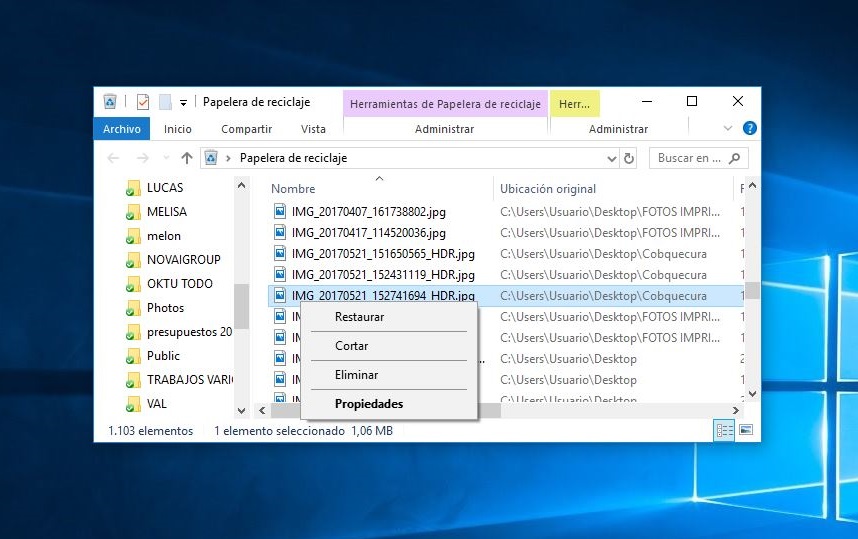
Ahora ya conoces lo más importante de la papelera de reciclaje en Windows 10, para hacer un uso provechoso de este elemento. Recuerda que aprender a administrar cada función del sistema operativo permite que puedas sacarle mayor provecho y así mejorar el rendimiento de tu PC.

Gracias por visitar el blog oficial de la tienda ReDIGIT Informática Circular. Si estás buscando ordenadores, monitores o portátiles baratos, en nuestra tienda online podrás encontrar PC de sobremesa a partir de 99 euros IVA incluido y portátiles económicos con 2 años de garantía. Todos los equipos en venta en ReDIGIT son de ocasión (segunda mano, renovados, refurbished y outlet), funcionan perfectamente y son ideales para cualquier tarea de tipo doméstico y profesional. ReDIGIT es la primera tienda en España que ofrece hasta 3 años de garantía en productos de informática de ocasión. Ponte en contacto con nosotros llamando/escribiendo directamente al Tel. y WhatsApp: 974 353 720.
